Bagaimana cara membatalkan / mengembalikan lembar kerja yang dihapus di Excel?
Misalnya, Anda menghapus lembar kerja di buku kerja aktif secara tidak sengaja, dan sekarang Anda ingin membatalkan / memulihkan lembar kerja yang dihapus dan menyimpan semua perubahan yang Anda buat ke lembar kerja lain, bagaimana Anda bisa memperbaikinya? Artikel ini memberikan beberapa solusi untuk Anda:
- Membatalkan / memulihkan lembar kerja yang dihapus sebelum menyimpan buku kerja saat ini
- Membatalkan / mengembalikan lembar kerja yang dihapus sebelum / setelah menyimpan buku kerja saat ini
Membatalkan / memulihkan lembar kerja yang dihapus sebelum menyimpan buku kerja saat ini
Metode ini akan memperkenalkan metode untuk memulihkan lembar kerja yang dihapus sebelum Anda menyimpan buku kerja saat ini dan tetap semua perubahan yang Anda buat di lembar kerja lain dengan bantuan Tab Office.
Office Tab - Menjelajah dengan Tab, Mengedit, dan Mengelola Dokumen di Word / Excel / PowerPoint. Klik untuk uji coba gratis
1. Buka folder yang berisi buku kerja saat ini dengan mengklik kanan tab buku kerja ini dan memilih Buka Folder dari menu klik kanan.

2. Kembali ke Excel dan klik File (Atau Tombol kantor)> Save As. Dan kemudian di kotak dialog Save As pembuka, tentukan folder yang berisi buku kerja saat ini, ketikkan nama baru untuk buku kerja ini di Nama file kotak, dan klik Save .

3. Buka folder yang kami buka di Langkah 1, cari tahu buku kerja asli dan buka.
4. Cari tahu lembar kerja yang dihapus di buku kerja asli, klik kanan lembar kerja ini di bilah Tab Lembar, lalu pilih Pindahkan atau Salin dari menu klik kanan. Lihat tangkapan layar:

5. Di kotak dialog Pindahkan atau Salin pembuka, harap:

(1) Pilih buku kerja baru yang kita simpan seperti pada Langkah 2 dari Untuk memesan daftar drop-down;
(2) Tentukan lembar kerja yang akan Anda tempatkan lembar kerja yang dihapus sebelumnya;
(3) Periksa Buat salinan pilihan dan klik OK .
6. Sekarang lembar kerja yang dihapus telah dikembalikan ke dalam buku kerja baru. Harap tutup buku kerja asli.
7. Dan sekarang kita akan mengganti nama workbook baru menjadi nama aslinya.
(1) Klik kanan tab buku kerja baru ini dan pilih Rename dari menu klik kanan. Lihat tangkapan layar:
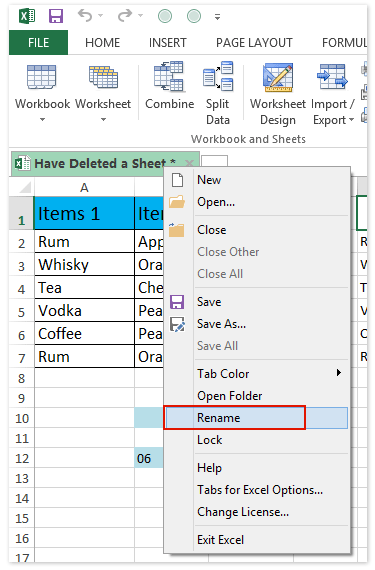
(2) Di kotak dialog Tab Office pembuka, ketikkan nama buku kerja asli, dan klik OK .

(3) Kemudian kotak dialog akan muncul dan memperingatkan Anda bahwa nama buku kerja ini sudah ada. Cukup klik Yes .

Sejauh ini kami telah memulihkan lembar kerja yang dihapus di buku kerja, dan menyimpan semua perubahan yang Anda buat ke lembar kerja lain.
Demo: Membatalkan / mengembalikan lembar kerja yang dihapus sebelum menyimpan buku kerja saat ini
jenis: Dalam Video ini, file bilah tab buku kerja ditambahkan oleh Office Tab. Jika Anda membutuhkannya, silakan klik di sini untuk mendapatkan uji coba gratis 30 hari tanpa batasan!
Membatalkan / mengembalikan lembar kerja yang dihapus sebelum / setelah menyimpan buku kerja saat ini
Jika Anda menginstal Kutools for Excel, Anda dapat menerapkannya Lacak Snap utilitas untuk mencadangkan sementara buku kerja saat ini dengan satu klik, sehingga pengguna Excel dapat dengan mudah memulihkan salinan cadangan.
Kutools untuk Excel - Tingkatkan Excel dengan lebih dari 300 alat penting. Nikmati uji coba GRATIS 30 hari berfitur lengkap tanpa memerlukan kartu kredit! Get It Now
1. Sebelum operasi Anda di Excel, ambil jepretan dengan mengklik Kutools > Jepret > Lacak Snap. Lihat tangkapan layar:
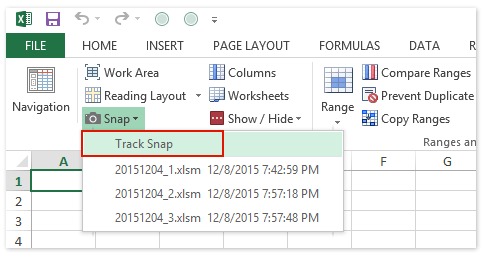
Catatan: Anda dapat membuat beberapa snapshot sementara dengan Lacak Snap utilitas. Snapshot ini diurutkan menurut waktu cadangan, dan semuanya akan dihapus setelah Anda menutup buku kerja saat ini.
2. Dan sekarang di pembukaan Kutools for Excel kotak dialog, ketik nama untuk snapshot, dan klik Ok .

3. Misalkan Anda telah menghapus lembar kerja atau melakukan operasi lain karena kesalahan, Anda dapat memulihkan dengan mengklik Kutools > Jepret dan kemudian memilih snapshot dari daftar drop-down.
4. Kotak dialog akan meminta konfirmasi Anda untuk memulihkan. Klik Yes tombol untuk melanjutkan.
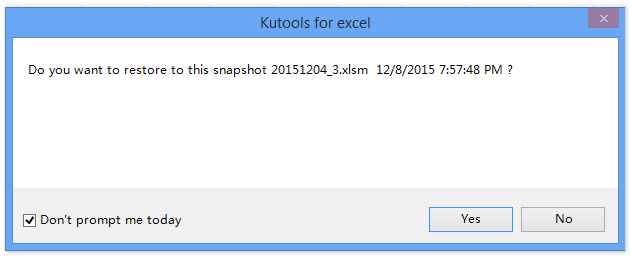
Catatan: Jika Anda memeriksa Jangan tanya saya hari ini opsi, kotak dialog ini tidak akan muncul hari ini ketika Anda menerapkan kembali utilitas ini. Kemudian buku kerja saat ini dikembalikan ke snapshot yang ditentukan. Dalam kasus kami, lembar kerja yang dihapus dikembalikan. Lihat tangkapan layar:
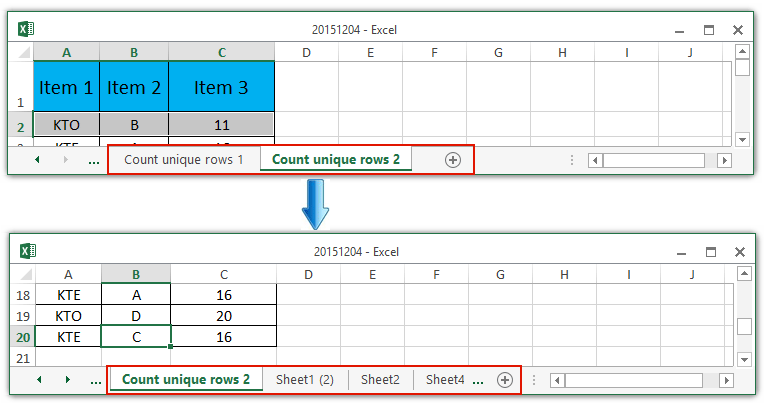
Demo: Membatalkan / mengembalikan lembar kerja yang dihapus sebelum / setelah menyimpan buku kerja saat ini
Alat Produktivitas Kantor Terbaik
Tingkatkan Keterampilan Excel Anda dengan Kutools for Excel, dan Rasakan Efisiensi yang Belum Pernah Ada Sebelumnya. Kutools for Excel Menawarkan Lebih dari 300 Fitur Lanjutan untuk Meningkatkan Produktivitas dan Menghemat Waktu. Klik Di Sini untuk Mendapatkan Fitur yang Paling Anda Butuhkan...

Tab Office Membawa antarmuka Tab ke Office, dan Membuat Pekerjaan Anda Jauh Lebih Mudah
- Aktifkan pengeditan dan pembacaan tab di Word, Excel, PowerPoint, Publisher, Access, Visio, dan Project.
- Buka dan buat banyak dokumen di tab baru di jendela yang sama, bukan di jendela baru.
- Meningkatkan produktivitas Anda sebesar 50%, dan mengurangi ratusan klik mouse untuk Anda setiap hari!
